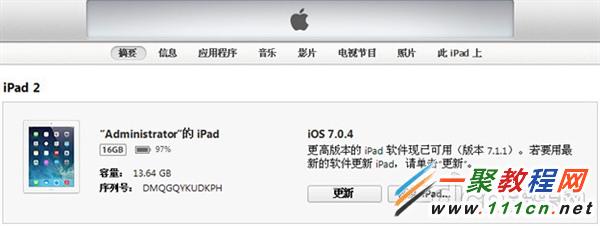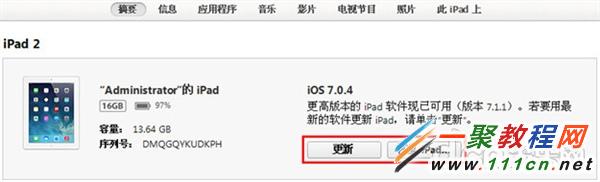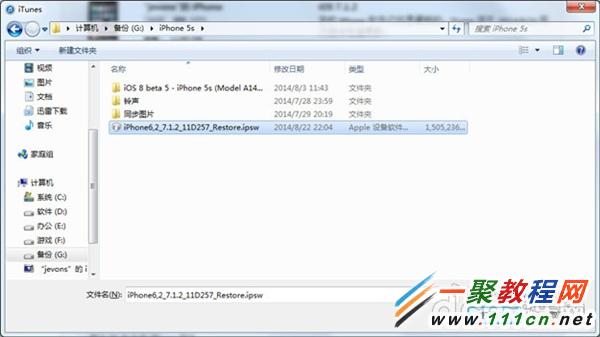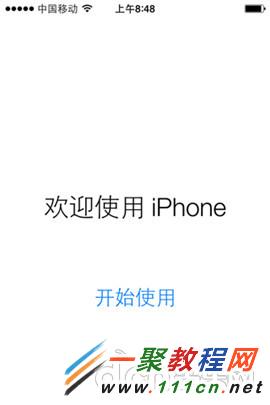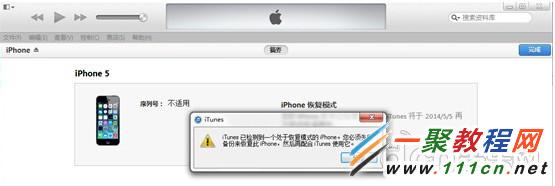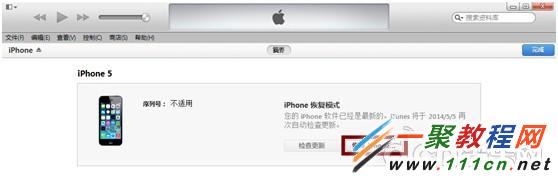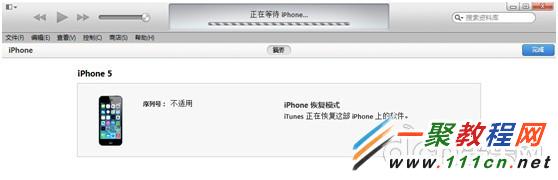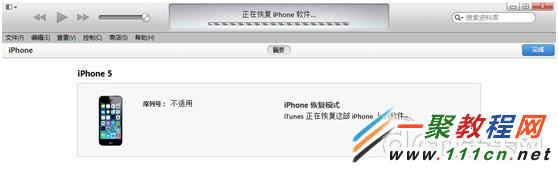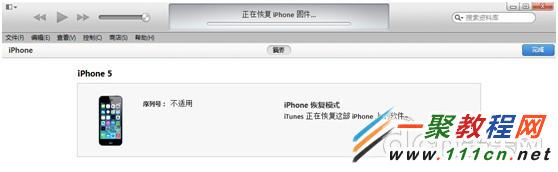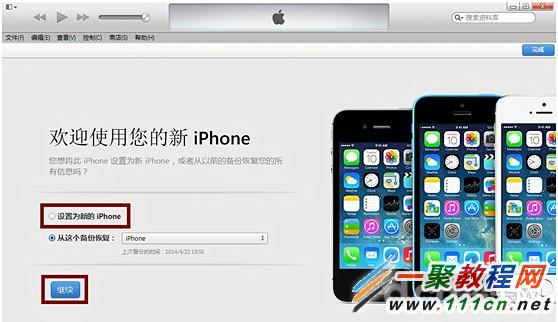最新下载
热门教程
- 1
- 2
- 3
- 4
- 5
- 6
- 7
- 8
- 9
- 10
iOS8正式版怎么降级iOS7.1.2?ios8降级ios7.1.2教程
时间:2022-06-25 23:51:23 编辑:袖梨 来源:一聚教程网
如果你感觉 iOS8.0 正式版还没有理想中那么完美,现在,你还有机会降级到 iOS7.1.2。但是此方法不会长期有效,一般苹果会在新系统发布后几天内关闭老系统的验证,届时你将无法通过本教程实现降级。
方法一:官方恢复
降级说明:
此方法适用于在最新 iOS7.1.2 系统验证未关闭的时候操作
操作步骤:
1.将iphone ipad iTouch 连接电脑打开 iTunes
2.按住键盘上 Shift(上档键) 鼠标左键点击 iTunes 的 恢复(如图)
3.iTunes 会弹出对话窗,然后选择 iOS 7.1.2 固件(下载)
4.成功升级恢复 iOS7.1.2 需要激活设备(按照系统提示步骤完成即可)
方法二:DFU 模式恢复
降级说明:
此降级方法需要进入 DFU 模式或恢复模式,会抹掉你设备上的所有资料,因此需提前做好设备的备份工作
操作步骤:
1.打开 iTunes,断开 iOS 设备与电脑的连接。长按【home键】 【电源键】8 秒强制关机,关机后长按【home】键8秒,通过 USB 数据线连接电脑,或者请把设备链接电脑,先按住电源键3秒,然后继续同时按住开关机键和 Home 键,持续到第 10 秒的时候,请立即松开开关键,并继续保持按住 Home 键,直到在电脑上看到识别到 DFU 状态下的 USB 设备时就进入 DFU 模式了,这个时候 iTunes 会自动或者手动启动
2.iTunes 会自动检测到一台等待恢复的设备,点击确定
3.按住键盘上的 shift 键 iTunes 上的“恢复”,选择 iOS 7.1.2 固件(下载)
4.设备就会开始重新刷机,恢复到一个全新的系统
5.恢复完成之后,在 iTunes 上点击“设置为新的设备”
相关文章
- 《弓箭传说2》新手玩法介绍 01-16
- 《地下城与勇士:起源》断桥烟雨多买多送活动内容一览 01-16
- 《差不多高手》醉拳龙技能特点分享 01-16
- 《鬼谷八荒》毕方尾羽解除限制道具推荐 01-16
- 《地下城与勇士:起源》阿拉德首次迎新春活动内容一览 01-16
- 《差不多高手》情圣技能特点分享 01-16